Πώς να χρησιμοποιήσετε το Dropbox Transfer για γρήγορη αποστολή μεγάλων αρχείων
Φοβάστε μήπως χάσετε κατά λάθος τα δεδομένα σας ή θέλετε να συλλέξετε έγγραφα από άλλους; Το Dropbox έχει έναν πολύ καλό τρόπο να προστατεύει και να μεταφέρει τα δεδομένα σας χωρίς κόπο με άτομα εκτός ή εντός του οργανισμού σας. Το Dropbox Transfer είναι μια κεντρική λειτουργία στο Dropbox που σας βοηθά να επιλέξετε τα αρχεία που θέλετε να μοιραστείτε. Για περισσότερες πληροφορίες, βουτήξτε βαθύτερα στο Dropbox Transfer μέσω αυτής της ανάρτησης, καθώς σας παρέχει τα κύρια χαρακτηριστικά του και έναν λεπτομερή οδηγό για το πώς να το χρησιμοποιήσετε για τη μεταφορά αρχείων.
Λίστα οδηγών
Τι είναι το Dropbox Transfer; Μάθετε για τα Χαρακτηριστικά Τα λεπτομερή βήματα σχετικά με τον τρόπο χρήσης του Dropbox Transfer 4 πιο εύκολοι τρόποι για να μεταφέρετε γρήγορα μεγάλα αρχεία Dropbox Συχνές ερωτήσεις σχετικά με τον τρόπο χρήσης του Dropbox Transfer σε Windows/MacΤι είναι το Dropbox Transfer; Μάθετε για τα Χαρακτηριστικά
Όπως αναφέρθηκε ήδη, το Dropbox Transfer είναι μια δυνατότητα που χειρίζεται εύκολα τα αρχεία που πρόκειται να μεταφερθούν. Καλύπτει επίσης μεγαλύτερα αρχεία και τα διατηρεί με ασφάλεια μέχρι να ολοκληρωθούν. Μπορείτε να πραγματοποιήσετε παράδοση βασικών αρχείων σε άλλους ή μεταξύ διαφορετικών λογαριασμών Dropbox. Αν και είναι ένα φορτωμένο εργαλείο χαρακτηριστικών, το Dropbox Transfer είναι επίσης γεμάτο λειτουργίες όπως:
- Χειριστείτε περίπου 100 GB δεδομένων σε κάθε μεταφορά.
- Όλοι οι χρήστες μπορούν να έχουν ελεύθερη πρόσβαση στα αρχεία χωρίς να χρειάζονται λογαριασμό.
- Η λειτουργία μεταφοράς και απόθεσης υποστηρίζεται για μεταφορά ή συγχρονισμό δεδομένων.
- Υποστήριξη προστασίας με κωδικό πρόσβασης των μεταφερόμενων αρχείων σας.
- Η κοινή χρήση αρχείων μπορεί να γίνει μέσω αντιγραφής-επικόλλησης ενός συνδέσμου.
Για παράδειγμα, θα χρησιμοποιήσετε το Dropbox Transfer για να μεταφέρετε έναν σύνδεσμο επαφής ή να μοιραστείτε το τελικό προϊόν. Σε αυτήν την περίπτωση, ο παραλήπτης θα λάβει έναν σύνδεσμο που θα κατεβάσει μόλις κάνει κλικ σε αυτόν. Ωστόσο, αξίζει επίσης να σημειωθεί ότι η μεταφορά περιεχομένου εξαρτάται από το πλάνο που έχετε.
Dropbox Transfer Basic
Σε αυτό το πρόγραμμα, θα το αποκτήσετε δωρεάν και με όριο αποθηκευτικού χώρου τα 100 GB. Μπορείτε επίσης να μεταφέρετε με όριο μεγέθους 100 MB.
Dropbox Transfer Plus, Family και Standard
Θα λάβετε επιπλέον 2 TB για αποθηκευτικό χώρο και θα πληρώνετε $119,88 ετησίως ή $11,99 μηνιαίως. Σας δίνει επίσης την ελευθερία να μεταφέρετε με όριο μεγέθους 2 GB.
Dropbox Transfer Professional, Advanced, Enterprise και Education
Θα σας χρεώνει $199,00 ετησίως ή $19,99 μηνιαίως, παρέχοντας 3.000 GB αποθηκευτικού χώρου και απεριόριστες συσκευές. Και μπορείτε να μεταφέρετε έως και 100 GB ορίου μεγέθους.
Τα λεπτομερή βήματα σχετικά με τον τρόπο χρήσης του Dropbox Transfer
Αφού μάθετε το μέγιστο μέγεθος αρχείου, μπορείτε να μετακινήσετε αρχεία με το Dropbox Transfer σύμφωνα με το πρόγραμμα συνδρομής σας. Συζητούνται επίσης τα βασικά χαρακτηριστικά του και άλλα δεδομένα σχετικά με αυτό. Και τώρα, ήρθε η ώρα να μάθετε πώς να χρησιμοποιείτε το Dropbox Transfer. Εδώ είναι ένας οδηγός βήμα προς βήμα για εσάς.
Βήμα 1.Ανοίξτε τον ιστότοπο «Dropbox» και συνδεθείτε στον λογαριασμό σας χρησιμοποιώντας τις κατάλληλες λεπτομέρειες. Από την κύρια οθόνη, επιλέξτε τα αρχεία που θέλετε να μεταφέρετε επιλέγοντας τα «πλαίσια ελέγχου». Μετά από αυτό, κάντε κλικ στο "Κοινή χρήση όλων των επιλεγμένων" για να στείλετε ένα αντίγραφο.

Βήμα 2.Ελέγξτε εάν όλα τα αρχεία που είναι ορατά στην οθόνη σας είναι αυτά που έχετε επιλέξει. Παρακαλώ Επιβεβαιώστε. Στη συνέχεια, μπορείτε να κάνετε κλικ στο κουμπί «Δημιουργία μεταφοράς».
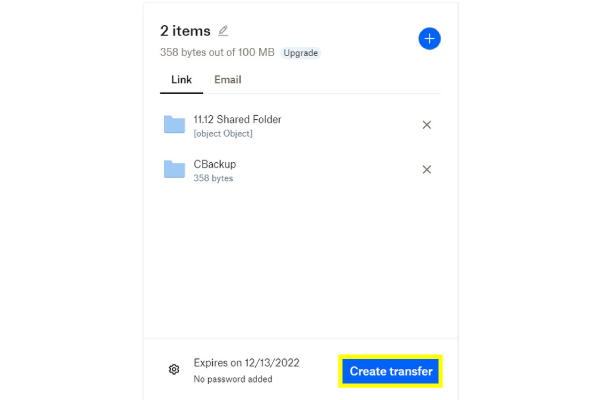
Βήμα 3.Τέλος, μόλις εμφανιστεί το μήνυμα "Τα αρχεία σας είναι έτοιμα για αποστολή" στην οθόνη σας, επιλέξτε μεταξύ των επιλογών "Αποστολή email" ή "Αντιγραφή συνδέσμου" για κοινή χρήση αρχείων χρησιμοποιώντας το Dropbox Transfer.
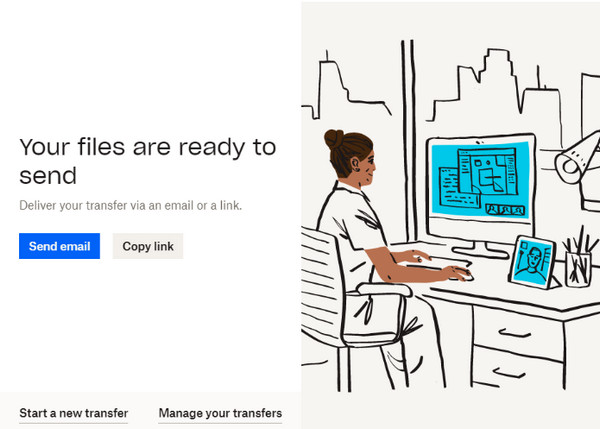
4 πιο εύκολοι τρόποι για να μεταφέρετε γρήγορα μεγάλα αρχεία Dropbox
Επιπρόσθετα με τη χρήση του Dropbox Transfer, προσφέρονται 4 πιο αποτελεσματικοί τρόποι για να μεταφέρετε σημαντικά μεγαλύτερα αρχεία. Αυτό το μέρος θα σας παρουσιάσει το καθένα με έναν λεπτομερή οδηγό. Δείτε τους παρακάτω.
Τρόπος 1. Λήψη, Στη συνέχεια Μεταφόρτωση για μεταφορά αρχείων Dropbox
Αυτή η μέθοδος χρησιμοποιείται συνήθως για τη μεταφορά αρχείων Dropbox. Ωστόσο, αυτή η λύση είναι τέλεια εάν δεν έχετε μεγάλα αρχεία καθώς και φακέλους για να παραδώσετε. Είναι ένας γρήγορος τρόπος για να μεταφορά αρχείων από Android σε υπολογιστή.
Βήμα 1.Παρακολουθήστε το αρχείο που θέλετε να μεταφέρετε στην κύρια σελίδα του Dropbox. Μεταβείτε στο εικονίδιο με τις τρεις κουκκίδες δίπλα στο επιλεγμένο αρχείο και κάντε κλικ στο "Λήψη".
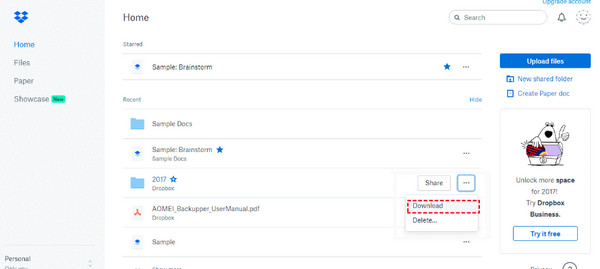
Βήμα 2.Τώρα που έχει γίνει λήψη, συνδεθείτε σε άλλο λογαριασμό και, στη συνέχεια, ανεβάστε τα αρχεία από τον υπολογιστή σας κάνοντας κλικ στο «Δημιουργία νέου αρχείου» και επιλέγοντας «Μεταφόρτωση αρχείων» ή «Μεταφόρτωση φακέλου».
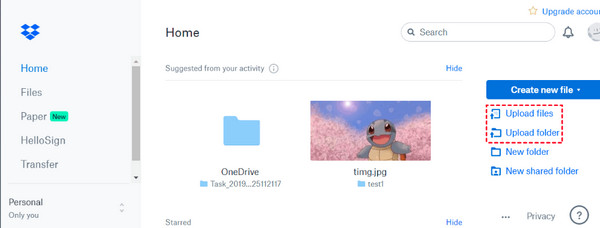
Τρόπος 2. Συνδέστε λογαριασμούς με μεταφορά αρχείων Dropbox
Εάν θέλετε να συγχωνεύσετε προσωπικούς και άλλους λογαριασμούς Dropbox, μπορείτε να το κάνετε και με το Dropbox Transfer. Ακολουθεί ένας απλός οδηγός για να συνδέσετε τους προσωπικούς και επαγγελματικούς σας λογαριασμούς.
Βήμα 1.Στην κεντρική σελίδα του Προσωπικού σας λογαριασμού, κάντε κλικ στο κουμπί "Avatar" ή "Προφίλ" στην επάνω δεξιά γωνία και κάντε κλικ στο κουμπί "Ρυθμίσεις".
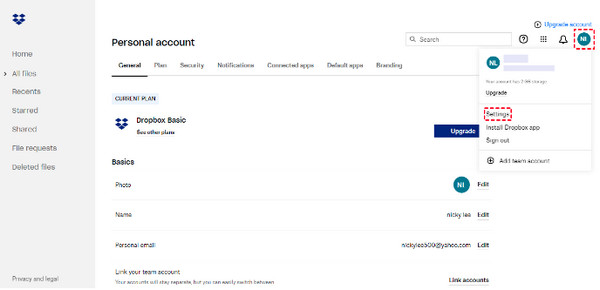
Βήμα 2.Επιλέξτε το κουμπί "Σύνδεση λογαριασμού" στην ενότητα "Γενικά". Προσθέστε τον άλλο λογαριασμό σας στο Dropbox και, στη συνέχεια, μεταφέρετε αρχεία με μεταφορά και απόθεση.
Τρόπος 3. Χρησιμοποιήστε τον Κοινόχρηστο φάκελο για να μεταφέρετε αρχεία Dropbox
Λαμβάνοντας υπόψη ότι έχετε πάρα πολλά μεγάλα αρχεία Dropbox για μεταφορά, είναι καλύτερο να χρησιμοποιήσετε έναν κοινόχρηστο φάκελο με τους φίλους ή τους συναδέλφους σας. Τοποθετήστε όλα τα αρχεία στον κοινόχρηστο φάκελο, ώστε όποιος το έχει να έχει πρόσβαση σε αυτόν.
Βήμα 1.Μεταβείτε στην ενότητα "Κοινόχρηστο" στο αριστερό μενού της κύριας οθόνης του Dropbox. Κάντε κλικ στο "Δημιουργία κοινόχρηστου φακέλου" από εκεί.
Βήμα 2.Στη συνέχεια, μπορείτε να κάνετε κοινή χρήση αρχείων ή φακέλων με άλλους λογαριασμούς Dropbox. Κάντε κλικ στο κουμπί "Προσθήκη" για να επιλέξετε τον λογαριασμό που θέλετε να μοιραστείτε τον φάκελο.
Τρόπος 4. Άμεση μεταφορά αρχείων Dropbox
Η τελευταία λύση για το Dropbox Transfer είναι επίσης εύκολο να επιτευχθεί. Απλώς πρέπει να μοιραστείτε το αρχείο που θέλετε να μεταφέρετε και στη συνέχεια να επιλέξετε σε ποιον θέλετε να το μοιραστείτε. ορίστε πώς:
Βήμα 1.Επιλέξτε το αρχείο που θέλετε να μεταφέρετε και, στη συνέχεια, κάντε κλικ στο κουμπί "Περισσότερα" με το εικονίδιο με τις τρεις κουκκίδες για να επιλέξετε το κουμπί "Κοινή χρήση" από το αναπτυσσόμενο μενού.
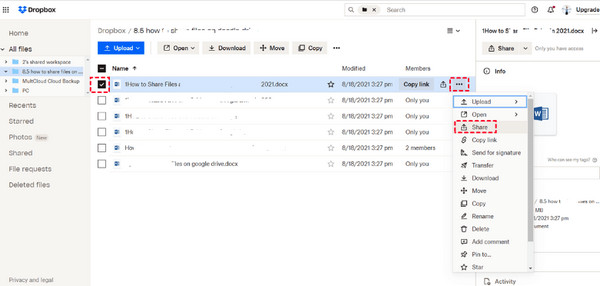
Βήμα 2.Στη συνέχεια, μπορείτε να ορίσετε την άδεια ποιοι είναι αυτοί που μπορούν να δουν το αρχείο πληκτρολογώντας τη διεύθυνση email στο πλαίσιο. Μετά από αυτό, κάντε κλικ στο κουμπί "Κοινή χρήση αρχείου" για να στείλετε το μεγάλο αρχείο με επιτυχία. Είναι ένας εύκολος τρόπος να χρησιμοποιήσετε το Dropbox Transfer.
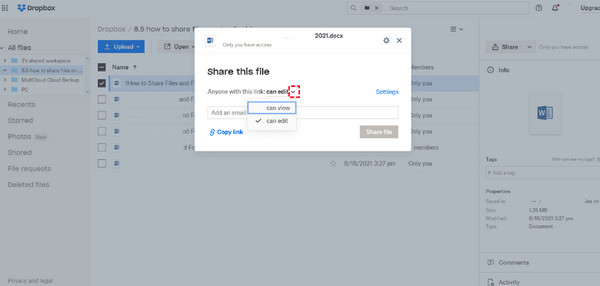
Συνιστάται εναλλακτική λύση στο Dropbox Transfer για γρήγορη μεταφορά
Προτιμάτε μια πιο γρήγορη μέθοδο μεταφοράς μεγάλων αρχείων από τη χρήση του Dropbox Transfer; Σε αυτήν την περίπτωση, AnyRec PhoneMover είναι εδώ για να σώσει τη μέρα! Είναι η καλύτερη εναλλακτική σας για να μεταφέρετε δεδομένα, όπως φωτογραφίες, μουσική, βίντεο, επαφές και άλλα μεταξύ iOS, Android και υπολογιστών. Παρέχει μια λύση μεταφοράς με ένα κλικ για όλους με ομαλή και γρήγορη διαδικασία. Επιπλέον, μπορεί να οργανώσει τα αρχεία σας, να δημιουργήσει άλμπουμ, να διαγράψει ανεπιθύμητα και διπλότυπα και πιο πολύτιμες λειτουργίες από το Dropbox Transfer. Αυτή είναι επίσης μια γρήγορη λύση για η μεταφορά στο iPhone κόλλησε.

Μεταφέρετε γρήγορα όλα τα επιθυμητά αρχεία Dropbox με ένα κλικ σε κινητά και υπολογιστές.
Υποστηρίζει μια προεπισκόπηση για να ελέγξετε ποια δεδομένα θα αφαιρεθούν οριστικά ή θα μεταφερθούν.
Σε αντίθεση με το Dropbox Transfer, δεν έχει όριο μεγέθους αρχείου, κάτι που είναι χρήσιμο για τη μεταφορά μεγάλων αρχείων.
Όλα τα αρχεία, συμπεριλαμβανομένων φωτογραφιών, βίντεο, μουσικής κ.λπ., είναι οργανωμένα ανά κατηγορίες.
100% Secure
Συχνές ερωτήσεις σχετικά με τον τρόπο χρήσης του Dropbox Transfer σε Windows/Mac
-
Πόσοι χρήστες μπορούν να απολαύσουν το επαγγελματικό πρόγραμμα Dropbox Transfer;
Το Professional plan, μαζί με τα προγράμματα Basic και Plus είναι όλα για έναν μόνο χρήστη, αλλά μπορείτε να συγχρονίσετε με πολλές συσκευές.
-
Είναι το Dropbox Transfer δωρεάν για χρήση;
Ναί. Το Dropbox προσφέρει ένα βασικό πρόγραμμα σε όλους τους χρήστες. Ωστόσο, προσφέρει μόνο όριο 100 Mb στο μέγεθος αρχείου και έχει αποθηκευτικό χώρο 100 GB.
-
Πόσο καιρό μέχρι να διαγραφούν τα μεταφερόμενα αρχεία από τον διακομιστή μεταφοράς Dropbox;
Η διαγραφή των αρχείων σας εξαρτάται από το πρόγραμμα συνδρομής σας. Το περιεχόμενο θα παραμείνει εκεί για 30 ημέρες μετά την ημερομηνία λήξης για το Basic, το Plus και το Family. Ενώ για το Professional, Advanced, Enterprise και Education, όλα τα αρχεία θα αφαιρεθούν 180 ημέρες μετά την ημερομηνία.
-
Υποστηρίζονται όλοι οι τύποι αρχείων για μεταφορά στο Dropbox Transfer;
Όχι. Σημειώστε ότι το Dropbox δεν υποστηρίζει αρχεία που περιέχουν συμβολικούς συνδέσμους. ενώσεις καταλόγου, διχάλες πόρων, φακέλους δικτύου, συντομεύσεις και ψευδώνυμα.
-
Μπορώ να εργαστώ εκτός σύνδεσης με τα αρχεία μου στο Dropbox Transfer;
Ευτυχώς, ναι. Το Dropbox σάς επιτρέπει να εργάζεστε εκτός σύνδεσης με τα αρχεία και τους φακέλους σας. Ωστόσο, αυτό μπορεί να γίνει στις κινητές συσκευές σας. Φροντίστε να ενεργοποιήσετε την επιλογή Διαθέσιμο εκτός σύνδεσης.
συμπέρασμα
Πράγματι, το Dropbox Transfer είναι ένα φανταστικό εργαλείο για χρήση εάν θέλετε να μεταφέρετε αρχεία γρήγορα με άλλους χωρίς πολλή συνεργασία. Σε αυτήν την ανάρτηση, μάθατε πώς να χρησιμοποιείτε το Dropbox Transfer και τις τέσσερις αποτελεσματικές μεθόδους μεταφοράς. Ωστόσο, για μια γρήγορη μεταφορά, πηγαίνετε πάντα στο AnyRec PhoneMover. Είναι το εργαλείο λύσης με ένα κλικ για τη μεταφορά όλων των βασικών αρχείων μεταξύ iOS, Android και υπολογιστών. Φροντίστε να το δοκιμάσετε!
100% Secure
